Wie stellt man eine Verbindung zu einem QTS WireGuard-Server unter Windows 10 her?
Betroffene Produkte
Ein x86-NAS-Modell
QTS 5.0 (oder höher)
QVPN Service 3
Übersicht
In QVPN Service 3 können Sie ein WireGuard-VPN einrichten. WireGuard-Clients und Windows 10-Computer können sich über WireGuard VPN mit unserem QTS Wireguard-Server verbinden. Sie können den Anweisungen in diesem Artikel folgen, um das Problem zu lösen.
Verfahren
- Melden Sie sich bei Ihrem NAS als Administrator an und öffnen Sie QVPN Service 3.
- Wechseln Sie zu VPN-Server > WireGuard und aktivieren Sie WireGuard-VPN-Server aktivieren.

- Konfigurieren Sie den WireGuard-VPN-Server.
- Geben Sie unter Servername einen Servernamen ein.
- Klicken Sie auf Key-Paare generieren.
- Ordnen Sie eine IP-Adresse für das VPN-Subnetz zu.
- Klicken Sie auf Übernehmen.

- Installieren und öffnen Sie die WireGuard-Client-Anwendung auf Ihrem Windows 10-Computer.
- Öffnen Sie das Dropdown-Menü "Tunnel hinzufügen" und wählen Sie Leeren Kanal hinzufügen.

- Geben Sie einen Namen ein und kopieren Sie den unter Öffentlicher Schlüssel angezeigten öffentlichen Schlüssel. Klicken Sie auf Speichern.
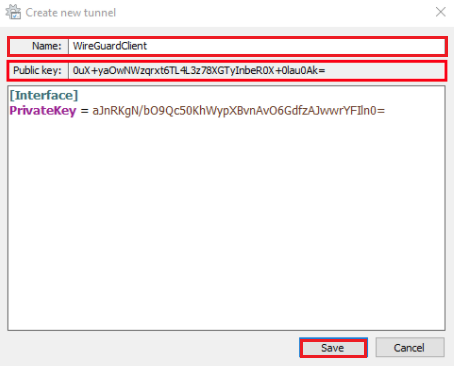
- Fügen Sie einen Peer zu QVPN Service 3 hinzu.
- Kehren Sie zu QVPN Service 3 zurück und klicken Sie auf Peer hinzufügen.
- Geben Sie Name und Öffentlicher Schlüssel Ihres WireGuard-Tunnels ein.
- Klicken Sie auf Übernehmen.
- QVPN generiert eine IP-Adresse für den Client.
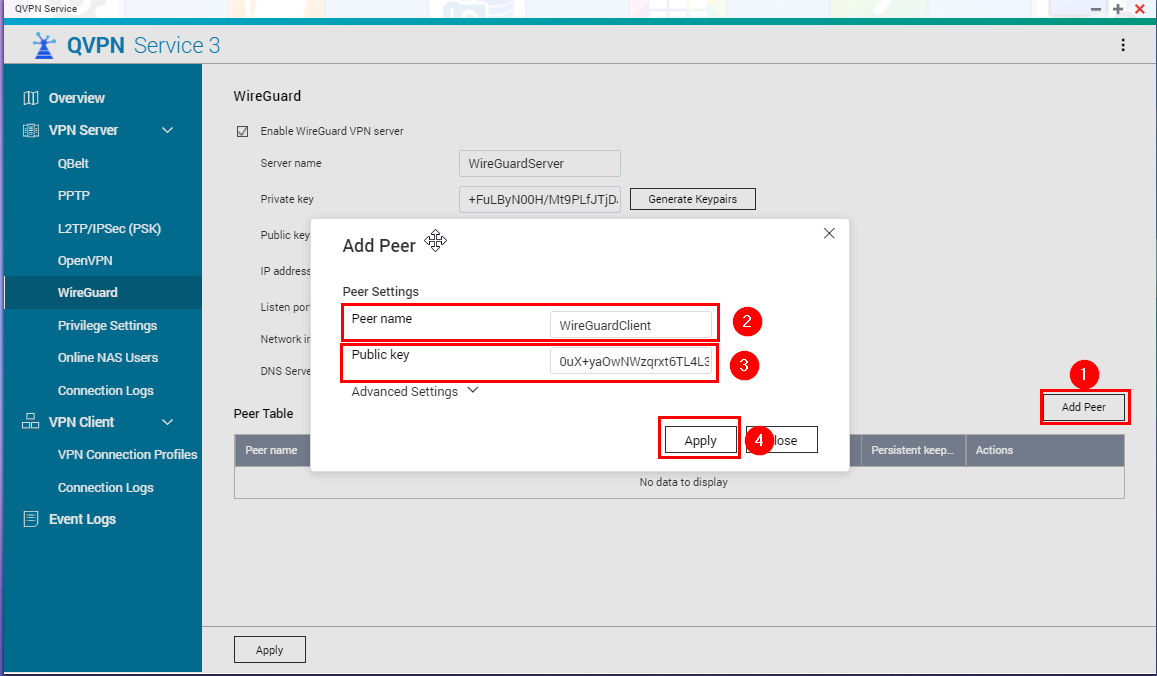
- Kehren Sie zur WireGuard Client-Anwendung zurück und klicken Sie auf Bearbeiten.

- Fügen Sie die Einstellungen des WireGuard-VPN-Servers zum Tunnel hinzu. Nachstehend finden Sie ein Beispiel für die Einstellungen:Text
[Interface] PrivateKey = aJnRKgN/bO9Qc50KhWypXBvnAvO6GdfzAJwwrYFIln0= Address = 198.18.7.2/32 DNS = 198.18.7.1 [Peer] PublicKey = ZzbFdTsgAVc30liNiLUk3GLrx1qppIuZ6oHOXQirGHM= AllowedIPs = 0.0.0.0/0 Endpoint = 10.64.72.54:51820 Persistentkeepalive = 21 - Informationen zu den Einstellungen:
- Address: Die von QVPN generierte IP, wenn ein Peer erstellt wird.
- DNS: IP-Adresse für den WireGuard-Server im Tunnel.
- PublicKey: Der öffentliche Schlüssel des Servers.
- AllowedIPs: Konfigurieren Sie den Netzwerkbereich basierend auf Ihren Anforderungen. 0.0.0.0/0 erlaubt jede IP-Adresse. Mehrere IP-Adressen können durch ein Komma getrennt werden.
- Endpoint: Die IP-Adresse und der Port des NAS. Der Port sollte geöffnet und an das NAS weitergeleitet werden.
- PersistentKeepAlive = Wert in Sekunden. 25 wird empfohlen.
- Klicken Sie auf Speichern.
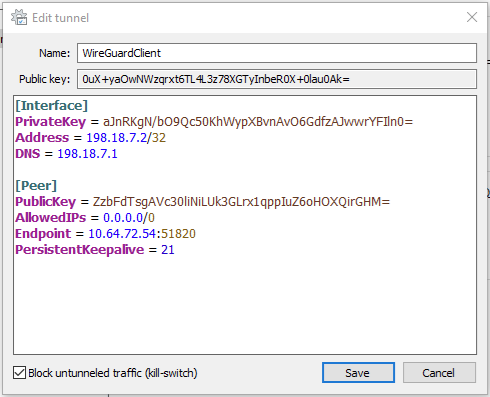
- Klicken Sie auf Aktivieren.

- Der Peer ist nun in QVPN 3 gelistet
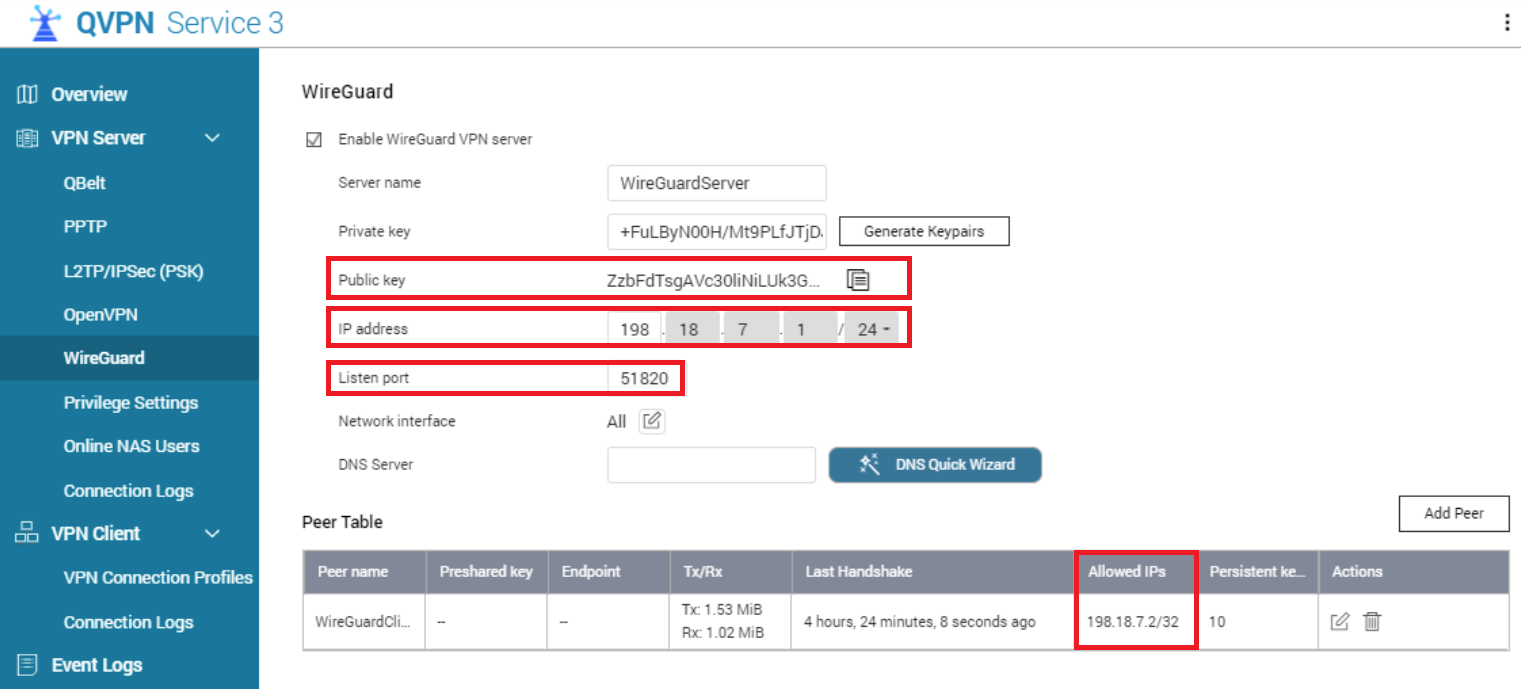
- Sie können nun auf die VPN-IP-Adresse zugreifen (die erste im VPN-IP-Bereich, in unserem Beispiel haben wir 198.18.7.1:8080 verwendet).






